最近,很多用户在使用电脑时经常会遇到一些问题。近日,不少用户在升级Windows 11系统后,发现自己的电脑不断重启,导致电脑出现一些问题。如何解决这个问题?下面,小编就带大家一起来看看吧!
操作方法:
1、我们可以先在搜索框中搜索并打开控制面板。
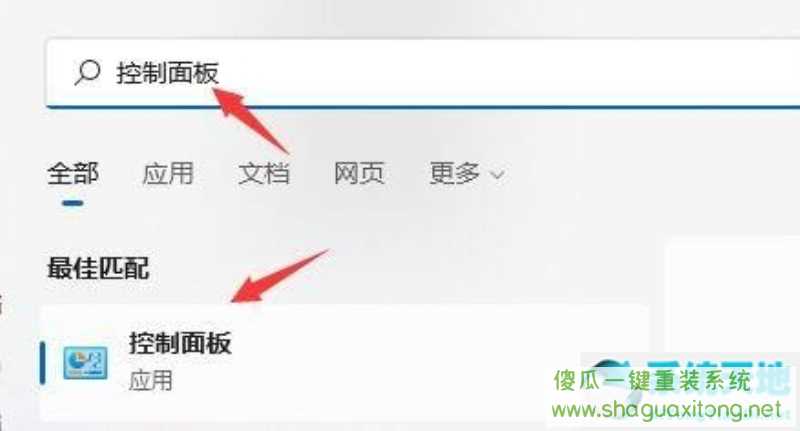
2、然后点击控制面板中的“系统和安全”。

3、然后找到“系统”选项进入。
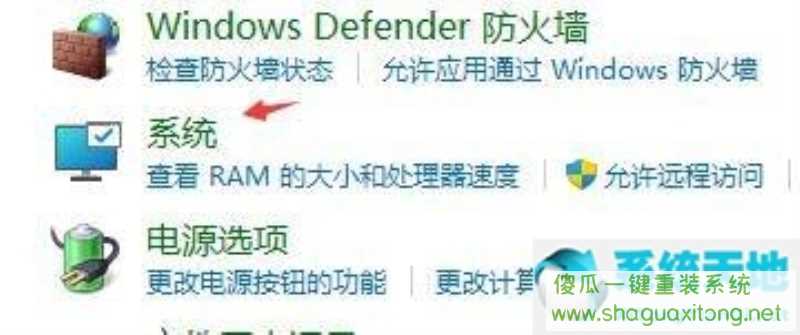
4、系统启动后,点击相关链接右侧的“高级系统设置”。
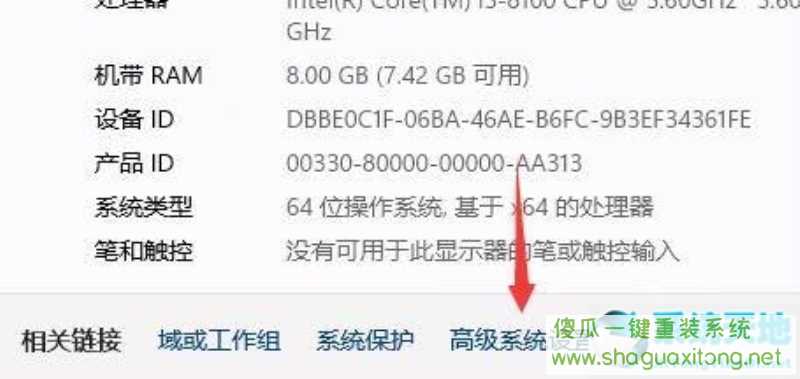
5、然后在启动和故障恢复中点击“设置”。
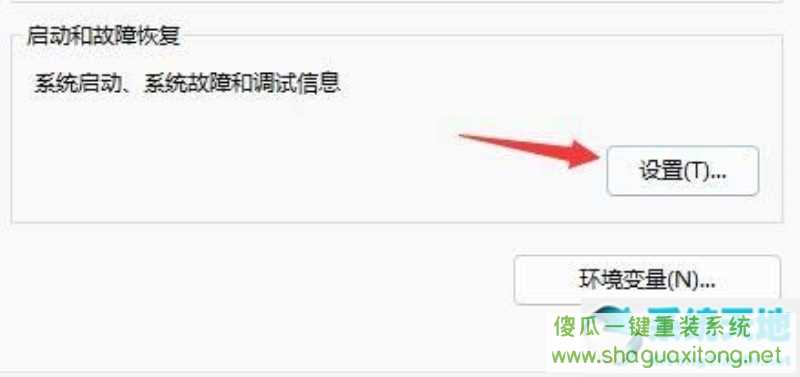
6、之后,只需取消选中其中的“自动重启”。
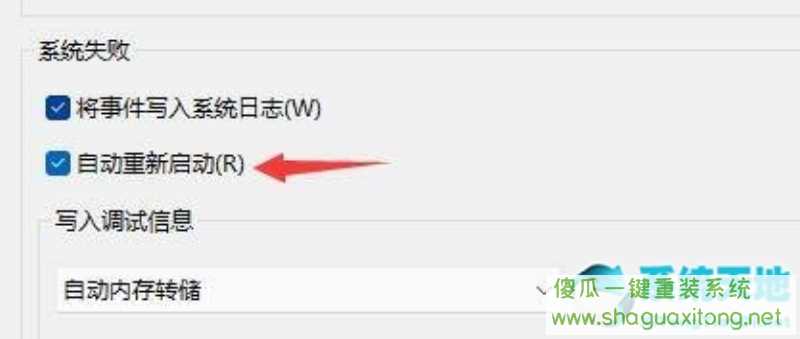
关于Win11无限重启怎么办就讲到这里,希望大家喜欢。